
このチュートリアルでは、CiviCRMをUbuntu 18.04 LTSにインストールする方法を紹介します。知らなかった方のために説明すると、CiviCRMは特にオープンソースの構成関係管理(CRM)です。非営利、非政府、および擁護団体のニーズに合わせて設計されています。これは、成長する貢献者のコミュニティによって開発および保守され、組織のメンバー、イベント登録者、ドナー、サブスクライバー、助成金申請者に関する情報を管理するように設計されています。資金提供者、およびケースの連絡先。CiviCRMは、WordPress、Drupal、またはJoomlaのいずれかと組み合わせて展開し、連絡先とプロジェクトおよびイニシアチブとの関係を追跡できます。
この記事は、少なくともLinuxの基本的な知識があり、シェルの使用方法を知っていること、そして最も重要なこととして、サイトを独自のVPSでホストしていることを前提としています。インストールは非常に簡単で、ルートアカウントで実行されていますが、そうでない場合は、' sudoを追加する必要があります。 ‘ルート権限を取得するコマンドに。 Ubuntu 18.04(Bionic Beaver)サーバーへのCiviCRMのインストールを段階的に説明します。
前提条件
- 次のオペレーティングシステムのいずれかを実行しているサーバー:Ubuntu 18.04(Bionic Beaver)。
- 潜在的な問題を防ぐために、OSの新規インストールを使用することをお勧めします。
- サーバーへのSSHアクセス(またはデスクトップを使用している場合はターミナルを開く)
非rootsudoユーザーまたはrootユーザーへのアクセス 。非rootsudoユーザーとして行動することをお勧めします ただし、ルートとして機能するときに注意しないと、システムに害を及ぼす可能性があるためです。
Ubuntu 18.04 LTSBionicBeaverにCiviCRMをインストールする
手順1.まず、次の apt を実行して、すべてのシステムパッケージが最新であることを確認します。 ターミナルのコマンド。
sudo apt update sudo apt upgrade
ステップ2.LAMP(Linux、Apache、MariaDB、およびPHP)サーバーをインストールします。
Ubuntu 18.04 LAMPサーバーが必要です。LAMPがインストールされていない場合は、こちらのガイドに従ってください。また、必要なすべてのPHPモジュールをインストールしてください:
>apt install php7.2 libapache2-mod-php7.2 php7.2-common php7.2-mbstring php7.2-xmlrpc php7.2-soap php7.2-gd php7.2-xml php7.2-intl php7.2-mysql php7.2-cli php7.2-zip php7.2-curl
また、PHPモジュール「 mcrypt」をインストールします 」:
sudo apt install php-dev libmcrypt-dev sudo pecl channel-update pecl.php.net sudo pecl install mcrypt-1.0.1
ステップ2.UbuntuにWordPressをインストールします。
WordPress Webサイトのドキュメントルートディレクトリ( /var/www/html/yours-domain.com <)にある最新のWordPressインストールファイルをダウンロードして抽出します。 / code> ):
cd /opt/ wget https://wordpress.org/latest.zip unzip latest.zip mkdir -p /var/www/html/yours-domain.com mv /opt/wordpress/* /var/www/html/yours-domain.com/ chown -R www-data:www-data /var/www/html/yours-domain.com rm latest.zip
次に、WordPress用のデータベースを作成します:
mysql -u root -p
MariaDB [(none)]> CREATE DATABASE wpdb; MariaDB [(none)]> GRANT ALL PRIVILEGES ON wpdb.* TO 'wpuser'@'localhost' IDENTIFIED BY 'Str0ngPa55w0rd'; MariaDB [(none)]> FLUSH PRIVILEGES; MariaDB [(none)]> exit;
ステップ5.WordPress用にApacheを設定します。
Apacheで新しい仮想ホストディレクティブを作成します。たとえば、「 wordpress.conf」という名前の新しいApache構成ファイルを作成します。 ’仮想サーバー上:
touch /etc/apache2/sites-available/wordpress.conf ln -s /etc/apache2/sites-available/wordpress.conf /etc/apache2/sites-enabled/wordpress.conf nano /etc/apache2/sites-available/wordpress.conf
次の行を追加します:
<VirtualHost *:80>
ServerAdmin admin@your_domain_name.com
DocumentRoot /var/www/html/yours-domain.com/
ServerName your_domain_name.com
<Directory /var/www/html/yours-domain.com/>
Options FollowSymlinks
AllowOverride All
Require all granted
</Directory>
ErrorLog ${APACHE_LOG_DIR}/error.log
CustomLog ${APACHE_LOG_DIR}/access.log combined
</VirtualHost> ファイルを保存して閉じます。変更を有効にするには、Apacheサービスを再起動します。
sudo a2ensite wordpress.conf sudo a2enmod rewrite sudo systemctl restart apache2
ステップ4.UbuntuにCiviCRMをインストールします。
公式ページから最新バージョンのCiviCRMをダウンロードし、/var/www/html/yours-domain.com/wp-contentに抽出します。 / plugins / サーバー上のディレクトリ:
cd /opt wget https://download.civicrm.org/civicrm-5.10.4-wordpress.zip unzip civicrm-5.10.4-wordpress.zip chown www-data:www-data -R /opt/civicrm/ mv /opt/civicrm/ /var/www/html/yours-domain.com/wp-content/plugins/
次に、CiviCRMのデータベースを作成します:
mysql -u root -p
MariaDB [(none)]> CREATE DATABASE civicrmdb; MariaDB [(none)]> GRANT ALL PRIVILEGES ON civicrmdb.* TO 'wpuser'@'localhost' IDENTIFIED BY 'civicrmStr0ngPa55w0rd'; MariaDB [(none)]> FLUSH PRIVILEGES; MariaDB [(none)]> exit;
次に、WordPressダッシュボードに移動し、ページ上部の[CiviCRMインストーラー]リンクをクリックします。そこからデータベース名を変更し、すべてを確認します。要件が満たされ、CiviCRMをインストールします:
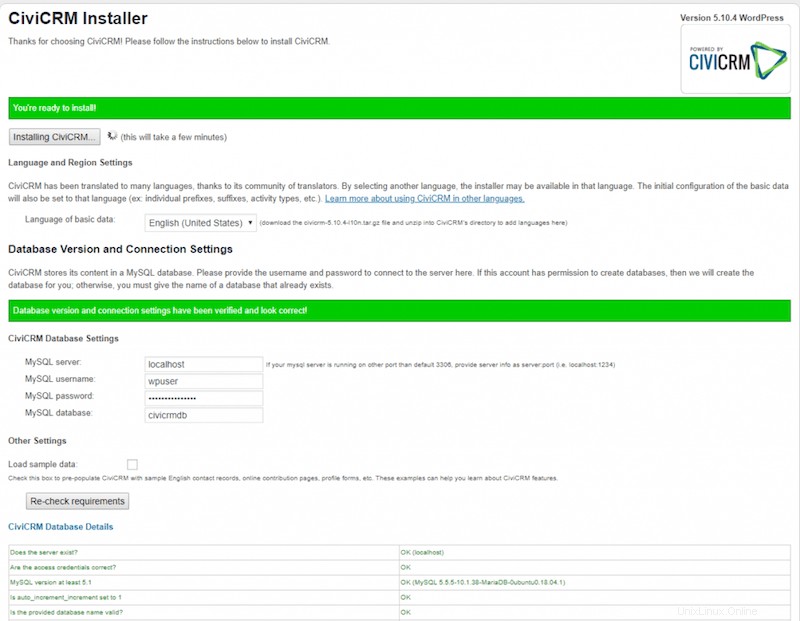
これで完了です。CiviCRMがサーバーにインストールされました。これで、必要に応じてCiviCRMを構成および拡張できます。
おめでとうございます!CiviCRMが正常にインストールされました。Ubuntu18.04にCiviCRM構成関係管理(CRM)をインストールするためにこのチュートリアルを使用していただき、ありがとうございます。追加のヘルプや役立つ情報については、公式のCiviCRMを確認することをお勧めします。ウェブサイト。